Автор:
Gregory Harris
Жасалған Күн:
8 Сәуір 2021
Жаңарту Күні:
1 Шілде 2024

Мазмұны
- Қадамдар
- 3 бөлімнің 1 бөлігі: Компьютерлерді қосу әдісі
- 3 бөліктің 2 бөлігі: Windows жүйесінде файлдарды ортақ пайдалану
- 3 бөліктің 3 бөлігі: Mac OS X жүйесінде файлдарды ортақ пайдалану
- Кеңестер
- Ескертулер
Бұл мақалада Ethernet кабелі арқылы екі компьютерді қалай қосу керектігін айтамыз. Бұл жағдайда ортақ пайдалану параметрлерін пайдаланып компьютерлер арасында файл алмасуға болады.
Қадамдар
3 бөлімнің 1 бөлігі: Компьютерлерді қосу әдісі
 1 Компьютерлерде Ethernet порттары бар -жоғын біліңіз. Бұл үшбұрышты белгішемен белгіленген үлкен төртбұрышты порттар. Әдетте Ethernet порттары бүйірлік (ноутбук) немесе артқы (жұмыс үстелі) панелінде орналасқан.
1 Компьютерлерде Ethernet порттары бар -жоғын біліңіз. Бұл үшбұрышты белгішемен белгіленген үлкен төртбұрышты порттар. Әдетте Ethernet порттары бүйірлік (ноутбук) немесе артқы (жұмыс үстелі) панелінде орналасқан. - IMac компьютерлерінде Ethernet порты монитордың артқы жағында орналасқан.
 2 USB Ethernet адаптерін сатып алыңыз (қажет болса). Егер сіздің компьютеріңізде Ethernet порты болмаса, мұны жасаңыз. Бұл адаптер электроника дүкендерінде немесе компьютерлік интернет -дүкендерде сатылады.
2 USB Ethernet адаптерін сатып алыңыз (қажет болса). Егер сіздің компьютеріңізде Ethernet порты болмаса, мұны жасаңыз. Бұл адаптер электроника дүкендерінде немесе компьютерлік интернет -дүкендерде сатылады. - Егер сізде Mac болса, USB портын тексеріңіз. Компьютерде тек USB-C порттары болуы мүмкін (сопақша, тікбұрышты емес)-бұл жағдайда Ethernet-USB / C адаптерін немесе USB-USB / C адаптерін сатып алыңыз.
 3 Сізде Ethernet кроссовер кабелі бар -жоғын тексеріңіз. Көптеген Ethernet порттары Ethernet кабельдері мен Ethernet кроссоверлік кабельдерін қолдайды, бірақ кроссовер кабелі ықтимал қателіктерден аулақ болады. Сізде кроссовер кабелі бар -жоғын анықтау үшін кабельдің екі ұшындағы штепсельдердің түсіне қараңыз:
3 Сізде Ethernet кроссовер кабелі бар -жоғын тексеріңіз. Көптеген Ethernet порттары Ethernet кабельдері мен Ethernet кроссоверлік кабельдерін қолдайды, бірақ кроссовер кабелі ықтимал қателіктерден аулақ болады. Сізде кроссовер кабелі бар -жоғын анықтау үшін кабельдің екі ұшындағы штепсельдердің түсіне қараңыз: - Егер кабельдің екі ұшында да сымдардың орналасу тәртібі әр түрлі болса, бұл кроссоверлік кабель.
- Егер сымдардың реті кабельдің екі ұшында бірдей болса, бұл қалыпты кабель. Бұл кабель көптеген компьютерлерді қосу үшін пайдаланылуы мүмкін, бірақ егер сіз ескі компьютерлерді қоссаңыз, кроссовер кабелін сатып алған дұрыс.
 4 Ethernet кабелінің бір ұшын бірінші компьютерге қосыңыз. Ethernet кабелін бірінші компьютердің Ethernet портына қосыңыз.
4 Ethernet кабелінің бір ұшын бірінші компьютерге қосыңыз. Ethernet кабелін бірінші компьютердің Ethernet портына қосыңыз. - Егер сіз USB Ethernet адаптерін қолдансаңыз, алдымен адаптерді компьютердің USB портына қосыңыз.
 5 Ethernet кабелінің екінші ұшын екінші компьютерге қосыңыз. Ethernet кабелінің басқа ашасын екінші компьютердің Ethernet портына салыңыз.
5 Ethernet кабелінің екінші ұшын екінші компьютерге қосыңыз. Ethernet кабелінің басқа ашасын екінші компьютердің Ethernet портына салыңыз. - Егер сіз USB Ethernet адаптерін қолдансаңыз, алдымен адаптерді компьютердің USB портына қосыңыз.
3 бөліктің 2 бөлігі: Windows жүйесінде файлдарды ортақ пайдалану
 1 Басқару тақтасын ашыңыз. Бастау түймешігін басыңыз
1 Басқару тақтасын ашыңыз. Бастау түймешігін басыңыз  экранның төменгі сол жақ бұрышына енгізіңіз Басқару панелі және мәзірдің жоғарғы жағындағы «Басқару тақтасын» нұқыңыз.
экранның төменгі сол жақ бұрышына енгізіңіз Басқару панелі және мәзірдің жоғарғы жағындағы «Басқару тақтасын» нұқыңыз.  2 Басыңыз Желі және Интернет. Ол Басқару тақтасы терезесінің ортасында.
2 Басыңыз Желі және Интернет. Ол Басқару тақтасы терезесінің ортасында. - Көру мәзірінде (терезенің оң жақ жоғарғы бұрышында) кіші белгішелер немесе үлкен белгішелер пайда болса, бұл қадамды өткізіп жіберіңіз.
 3 Басыңыз Желі және бөлісу орталығы. Сіз бұл сілтемені терезенің жоғарғы жағында таба аласыз.
3 Басыңыз Желі және бөлісу орталығы. Сіз бұл сілтемені терезенің жоғарғы жағында таба аласыз. - Егер Көру мәзірінде (терезенің жоғарғы оң жақ бұрышында) Кіші белгішелер немесе Үлкен белгішелер көрсетілсе, Желілік және ортақтасу орталығы опциясы беттің оң жағында орналасқан.
 4 Басыңыз Қосымша бөлісу опциялары. Ол терезенің сол жақ жоғарғы жағында.
4 Басыңыз Қосымша бөлісу опциялары. Ол терезенің сол жақ жоғарғы жағында.  5 «Файл мен принтерді ортақ пайдалануды қосу» жанындағы құсбелгіні қойыңыз. Сіз бұл опцияны Файл мен принтерді ортақ пайдалану бөлімінен таба аласыз.
5 «Файл мен принтерді ортақ пайдалануды қосу» жанындағы құсбелгіні қойыңыз. Сіз бұл опцияны Файл мен принтерді ортақ пайдалану бөлімінен таба аласыз.  6 Басыңыз Өзгерістерді сақтау. Ол терезенің түбіне жақын. Бұл сіздің өзгертулерді сақтайды және компьютерде файлдарды ортақ пайдалануға мүмкіндік береді.
6 Басыңыз Өзгерістерді сақтау. Ол терезенің түбіне жақын. Бұл сіздің өзгертулерді сақтайды және компьютерде файлдарды ортақ пайдалануға мүмкіндік береді.  7 Ортақ қалта жасаңыз. Ортақ қалтадағы файлдарды екінші компьютерден қарау және өңдеу үшін мына қадамдарды орындаңыз:
7 Ортақ қалта жасаңыз. Ортақ қалтадағы файлдарды екінші компьютерден қарау және өңдеу үшін мына қадамдарды орындаңыз: - ортақ қалтаны ашыңыз;
- «Қатынас» қойындысына өтіңіз;
- «Белгілі бір адамдар» түймесін басыңыз;
- төмен көрсеткіні нұқыңыз және мәзірден «Барлығын» таңдаңыз;
- Ортақ пайдалану> Орындалды түймешігін басыңыз.
 8 Ортақ қалтаны ашыңыз. Мұны Explorer көмегімен жасауға болады:
8 Ортақ қалтаны ашыңыз. Мұны Explorer көмегімен жасауға болады: - ортақ қалта Windows немесе Mac OS X жүйесінде жұмыс істейтін желілік компьютерде екеніне көз жеткізіңіз;
- Explorer терезесін ашыңыз
 ;
; - сол жақ бүйірлік тақтадағы екінші компьютердің атын басыңыз;
- сұралса, екінші компьютердің құпия сөзін енгізіңіз;
- файлдарды қарау үшін ортақ қалтаны ашыңыз.
3 бөліктің 3 бөлігі: Mac OS X жүйесінде файлдарды ортақ пайдалану
 1 Apple мәзірін ашыңыз
1 Apple мәзірін ашыңыз  . Экранның жоғарғы сол жақ бұрышындағы Apple логотипін нұқыңыз. Мәзір ашылады.
. Экранның жоғарғы сол жақ бұрышындағы Apple логотипін нұқыңыз. Мәзір ашылады.  2 Басыңыз Жүйелік параметрлер. Сіз бұл опцияны мәзірден таба аласыз. Жүйелік параметрлер терезесі ашылады.
2 Басыңыз Жүйелік параметрлер. Сіз бұл опцияны мәзірден таба аласыз. Жүйелік параметрлер терезесі ашылады.  3 Басыңыз Жалпы қол жетімділік. Ол жүйелік параметрлер терезесінде. Бөлісу терезесі ашылады.
3 Басыңыз Жалпы қол жетімділік. Ол жүйелік параметрлер терезесінде. Бөлісу терезесі ашылады.  4 Файлды ортақ пайдалану жанындағы құсбелгіні қойыңыз. Сіз бұл параметрді бөлісу терезесінің сол жағында таба аласыз.
4 Файлды ортақ пайдалану жанындағы құсбелгіні қойыңыз. Сіз бұл параметрді бөлісу терезесінің сол жағында таба аласыз.  5 «Барлығы» опциясының ажыратымдылығын өзгертіңіз. «Барлығының» оң жағындағы белгішені нұқыңыз, содан кейін мәзірден «Оқу және жазу» таңдаңыз. Енді сіз екінші компьютердегі ортақ қалтаның мазмұнын қарай аласыз және өңдей аласыз.
5 «Барлығы» опциясының ажыратымдылығын өзгертіңіз. «Барлығының» оң жағындағы белгішені нұқыңыз, содан кейін мәзірден «Оқу және жазу» таңдаңыз. Енді сіз екінші компьютердегі ортақ қалтаның мазмұнын қарай аласыз және өңдей аласыз.  6 Ортақ қалта жасаңыз. Осыған:
6 Ортақ қалта жасаңыз. Осыған: - «Ортақ» терезесіндегі ортақ қалталар тізімінің астындағы «+» түймесін басыңыз;
- бөліскіңіз келетін қалтаны табыңыз;
- қалтаны таңдау үшін оны басыңыз;
- қалтаны ортақ қалталар тізіміне қосу үшін «Қосу» түймесін басыңыз.
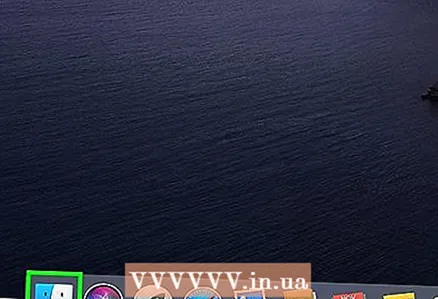 7 Ортақ қалтаны ашыңыз. Мұны Finder көмегімен жасауға болады:
7 Ортақ қалтаны ашыңыз. Мұны Finder көмегімен жасауға болады: - ортақ қалта Windows немесе Mac OS X жүйесінде жұмыс істейтін желілік компьютерде екеніне көз жеткізіңіз;
- Finder ашыңыз
 ;
; - сол жақ бүйірлік тақтадағы екінші компьютердің атын басыңыз;
- сұралса, екінші компьютердің құпия сөзін енгізіңіз;
- файлдарды қарау үшін ортақ қалтаны ашыңыз.
Кеңестер
- Екі компьютер Ethernet кабелі арқылы қосылған кезде, Интернетті Windows немесе Mac OS X компьютерінен бөлісуге болады.
Ескертулер
- Файлдарды екі компьютер арасында тасымалдауды аяқтағаннан кейін файл алмасуды өшіріңіз.



